Page 1

Logitech® Speaker System Z443
Setup Guide
Page 2
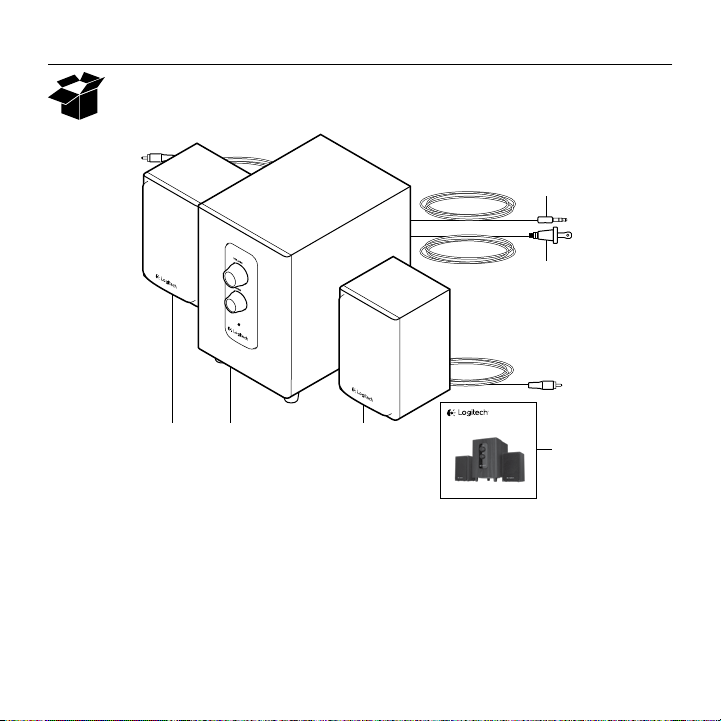
Logitech Speaker System Z443
Комплект поставки
21
4
5
Logitech® Speaker System Z443
3
Setup Guide
6
1. Левая вспомогательная колонка
2. Сабвуфер
3. Правая вспомогательная колонка
8 По-русски
4. Аудиокабель с разъемом 3,5 мм
5. Кабель питания от сети переменного тока
6. Документация
Page 3
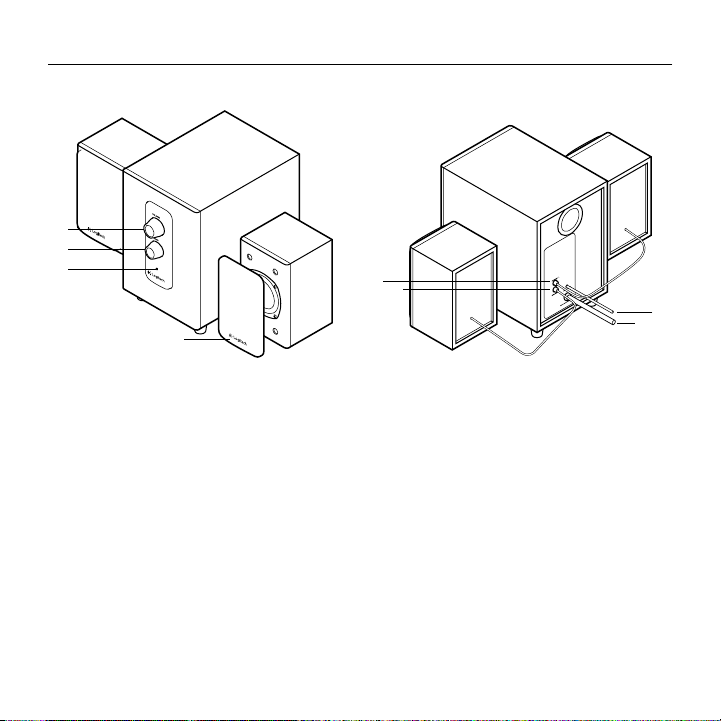
Знакомство с продуктом
1
2
3
4
Logitech Speaker System Z443
5
6
7
8
Передняя панель сабвуфера
1. Регулятор громкости
2. Уровень воспроизведения
низких частот
3. Светодиодный индикатор питания
4. Съемная решетка
Задняя панель сабвуфера
5. Левый аудиовыход RCA
для подключения
вспомогательной колонки
6. Правый аудиовыход RCA
для подключения
вспомогательной колонки
7. Аудиовход, 3,5 мм
8. Вход для подключения сетевого
блока питания
По-русски 9
Page 4

Logitech Speaker System Z443
Установка продукта
1. Установка на сабвуфер:
• Подключите вспомогательные
колонки. Подключите правую
вспомогательную колонку к правому
выходу, а левую — к левому.
• Подключите кабель питания
к электрической розетке.
10 По-русски
2. Подключите источник аудиосигнала.
• Для смартфонов, планшетов,
проигрывателей музыки и ПК:
используйте кабель с разъемом 3,5 мм
(входит в комплект поставки).
Page 5

Посетите раздел
техническойподдержки
Раздел технической поддержки содержит
дополнительные сведения и информацию
о поддержке для вашего продукта.
Уделите минуту, чтобы посетить раздел
технической поддержки и узнать
больше о вашей новой акустической
системе Logitech.
Ознакомьтесь с интернет-статьями,
чтобы получить помощь в установке,
советы или сведения о дополнительных
функциях.
Присоединитесь к другим пользователям
на форумах сообщества, чтобы получить
совет, задать вопросы и поделиться
сведениями о решении проблем.
В разделе технической поддержки
имеется обширный набор материалов
по различным темам.
• Уроки
• Устранение неполадок
• Сообщество поддержки
• Загрузка программного обеспечения
• Интернет-документация
• Сведения о гарантии
• Запасные части (при их доступности)
Посетите веб-страницу www.logitech.com/
support/Z443
Logitech Speaker System Z443
Использование продукта
Включение питания и изменение
громкости.
Поверните регулятор громкости на
сабвуфере до щелчка. Загорится зеленый
индикатор питания.
Чтобы настроить нужный уровень
громкости, поверните регулятор вправо
или влево.
Уровень воспроизведения низких частот
Чтобы повысить уровень
воспроизведения низких частот,
поверните регулятор низких
частот вправо, а чтобы понизить — влево.
По-русски 11
Page 6

Logitech Speaker System Z443
Устранение неполадок
Одна или три колонки не воспроизводят
звук, или воспроизводимый звук
слишком тихий.
• Проверьте подключение
сабвуфера к сети электропитания.
Попробуйте подсоединить колонки
к другой розетке. Поверните регулятор
громкости колонки на 12 часов.
• Проверьте подключение колонки
к компьютеру — кабель колонки
должен быть подключен к линейному
выходу или выходу для колонок
или наушников.
• Проверьте настройки громкости
и баланса в медиаприложении или
операционной системе компьютера.
• Закройте медиаприложение, а затем
снова запустите его.
• Подключите колонки к другому
источнику аудиосигнала
(например, к MP3-проигрывателю).
Если они работают, то причиной
проблемы может быть звуковая
плата компьютера.
12 По-русски
Проверка настроек громкости и баланса
в операционной системе
• Windows® Vista и Windows® 7.
Выберите «Пуск» > «Панель
управления» > «Звук» > вкладка
«Устройства воспроизведения».
В качестве устройства воспроизведения
звука выберите свою звуковую плату.
Убедитесь, что значок динамика
не зачеркнут.
• Windows® 8. В меню «Пуск» выберите
элемент «Рабочий стол». В меню
«Чудо-кнопки» выберите «Настройки» >
«Панель управления» > «Оборудование
и звук» > «Звук» > вкладка «Устройства
воспроизведения». В качестве
устройства воспроизведения звука
выберите свою звуковую плату.
Убедитесь, что значок динамика
не зачеркнут.
• Mac OS® X. Откройте раздел «Системные
настройки» и выберите вкладку
«Звук/выход». В качестве устройства
вывода выберите свою звуковую
плату и настройте ползунок выходной
громкости. Убедитесь, что флажок
отключения звука не установлен.
Дополнительные сведения об устранении
неполадок см. на веб-странице
www.logitech.com/support/Z443
Page 7

www.logitech.com
© 2013 Logitech. All rights reserved. Logitech, the Logitech logo, and other Logitech marks are owned by Logitech and
may be registered. Apple, Mac, and the Mac logo are trademarks of Apple Inc., registered in the U.S. and other countries.
Microsoft, Windows and the Windows logo are trademarks of the Microsoft group of companies. All other trademarks are
the property of their respective owners. Logitech assumes no responsibility for any errors that may appear in this manual.
Information contained herein is subject to change without notice.
620-005196.002
